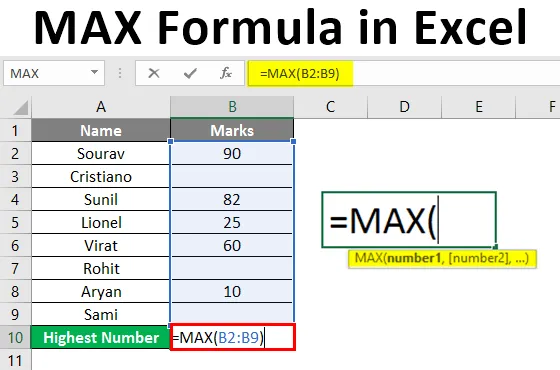
MAX Formula v Excelu (kazalo)
- Uvod v formulo MAX v Excelu
- Načini uporabe formule MAX v Excelu
- Kako uporabljati formulo MAX v Excelu?
Uvod v formulo MAX v Excelu
Funkcija Max se uporablja za iskanje največje vrednosti iz nabora podatkov. Za poznavanje najvišje številke bomo uporabili funkcijo MAX. Vključuje statistično funkcijo. Ker gre za eno od statističnih funkcij, deluje le s števili. Ne prepozna nobenih praznih besed, nobenih besedil ali kakršnih koli logičnih vrednosti, kot sta resnična ali napačna.
Sintaksa formule MAX
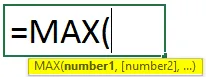
Argumenti
- Število1: Navesti moramo številko, sklic na celico na številčno vrednost ali obseg, sestavljen iz številskih vrednosti.
- Številka2: To je izbirni argument. Kot število1 lahko navedemo številko dobesedno, eno samo celico sklic na številčno vrednost ali obseg, sestavljen iz številskih vrednosti.
Načini uporabe formule MAX v Excelu
Formulo MAX je mogoče implementirati z naslednjimi metodami:
1. način:
Uporabljamo lahko tudi sklicevanje na več celic, če so podatki prisotni v različnih celicah v enem delovnem listu, različnih delovnih listih ali celo v različnih delovnih zvezkih.
Funkcijo Max je mogoče uporabiti z naslednjo skladnjo:
= MAX (referenca 1, referenca 2, referenca 3, …) in pritisnite Enter.
2. način:
Obseg lahko uporabimo tudi, če so podatki prisotni drug za drugim. Razpon pomeni izbiro več celic.
Funkcijo Max je mogoče uporabiti z naslednjo skladnjo:
= MAX (domet) in pritisnite Enter.
3. način:
Za to lahko uporabimo tudi zavihek FORMULAS. Max funkcijo lahko uporabite z naslednjimi koraki:
1. korak : Izberite katero koli celico, kjer želite videti rezultat. Kliknite na zavihek Formule na traku. Pojdite v Knjižnico funkcij. Kliknite spustni meni Več funkcij. Kliknite spustni meni Statistični podatki.

2. korak : Izberite funkcijo MAX.
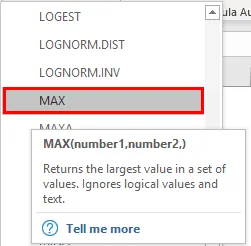
3. korak : Odpre se novo pogovorno okno z imenom "Argumenti funkcij".
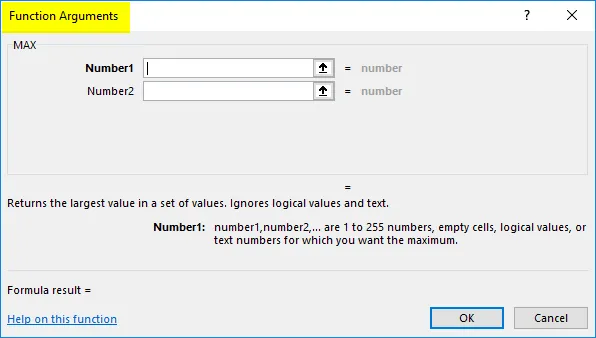
4. korak : Vnesite prvo in drugo številko. Izberemo lahko tudi referenco ali obseg. Nato pritisnite OK.
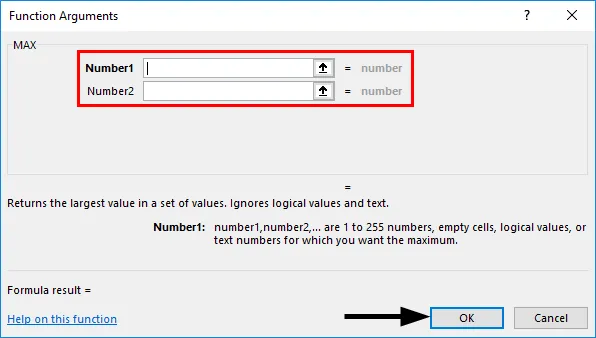
Kako uporabljati formulo MAX v Excelu?
MAX funkcija v excelu je zelo enostavna in enostavna za uporabo. Razumejmo delovanje funkcije MAX z nekaj primeri.
Tu predlogo MAX Formula Excel lahko prenesete tukaj - Predloga MAX Formula ExcelPrimer 1 - Formula MAX z uporabo Excelove reference
Vzemimo primer ocen 10 učencev. Ugotoviti moramo najvišje ocene.

Za rezultat bomo uporabili funkcijo MAX. Sintaksa bo = MAX (B2: B9). Dali ga bomo v celico B10.
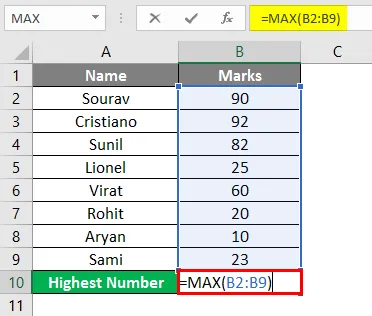
Rezultat bo pokazal kar 92, saj je Cristiano dosegel najvišje ocene od ostalih.
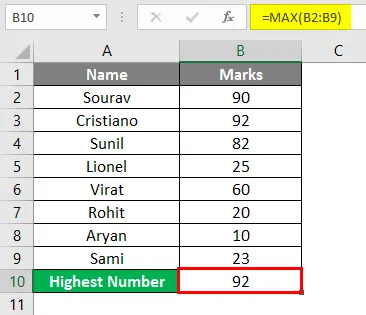
Zgornjo nalogo lahko opravimo tudi z uporabo vnaprej določenih funkcij na zavihku formule. Max funkcijo lahko uporabite z naslednjimi koraki:
Sledite 1. in 2. koraku, kot je prikazano v zgornji metodi št. 3 .
3. korak : Odpre se novo pogovorno okno z imenom "Argumenti funkcij". Izberite B2: B9 in pritisnite OK.
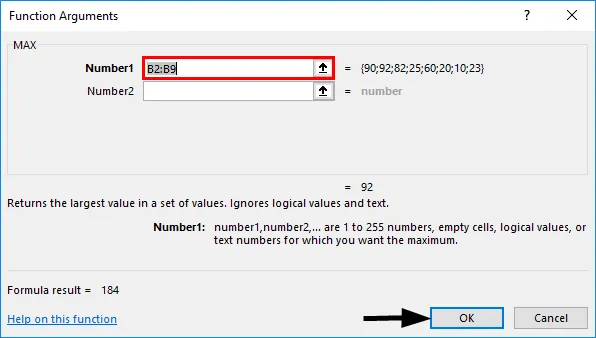
4. korak : V celici B10 se bo rezultat pokazal kot 92, saj je Cristiano dosegel najvišje ocene od ostalih.
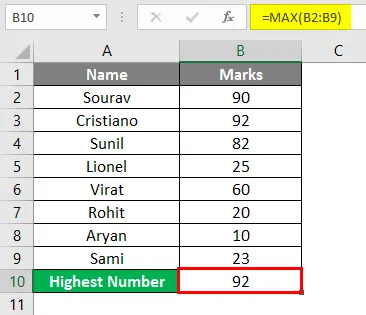
Primer # 2 - Formula MAX z uporabo Define Name
Razpon lahko poimenujemo z ukazom Definiraj ime na zavihku formule. Vzemimo primer ocen 10 učencev. Ugotoviti moramo najvišje ocene.
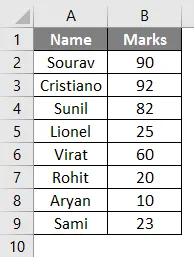
1. korak : Najprej bomo izbrali obseg celic B2 do B9, nato kliknite na zavihek Formule. Nato v razdelku Skupina definiranih imen kliknite spustni meni Določi ime . Nato kliknite na Define Name .
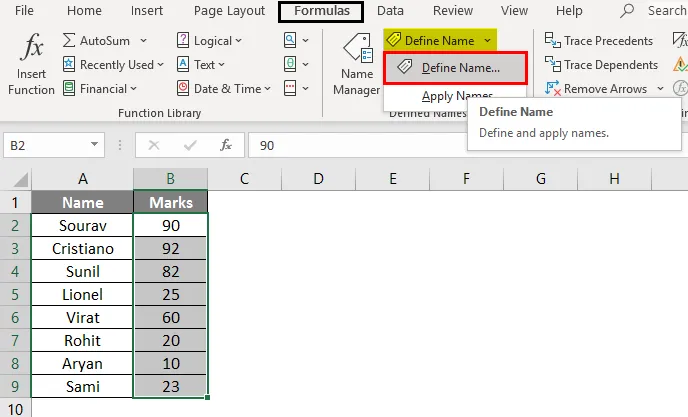
2. korak : Odpre se novo pogovorno okno z imenom »Novo ime«. Napišite ime obsega, na primer Oznaka ali karkoli želite.
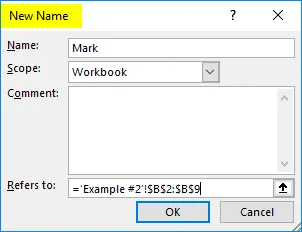
Sklicevanje na razdelek prikazuje referenco izbranega obsega. V tem primeru bo = 'Primer # 2'! $ B $ 2: $ B $ 9
In pritisnite OK.
3. korak : Za rezultat bomo uporabili funkcijo MAX. Sintaksa bo = MAX (Označi) . Dali ga bomo v celico B10.
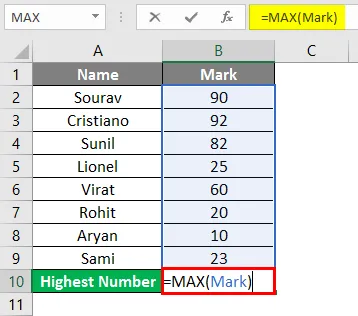
Rezultat bo pokazal 92, ko je Cristiano dosegel najvišje ocene od ostalih.
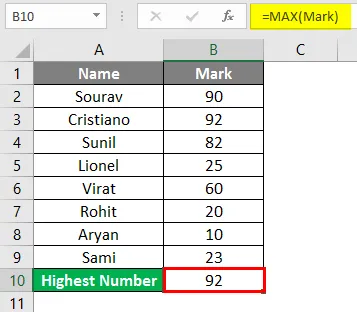
Primer # 3 - MAX formula s praznimi mesti v območju
Zdaj pa vzemimo nekaj praznih točk in poglejmo, kakšen rezultat kaže.
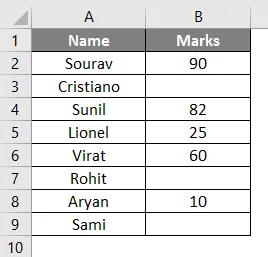
Za rezultat bomo uporabili funkcijo MAX. Sintaksa bo = MAX (B2: B9) . Dali ga bomo v celico B10.
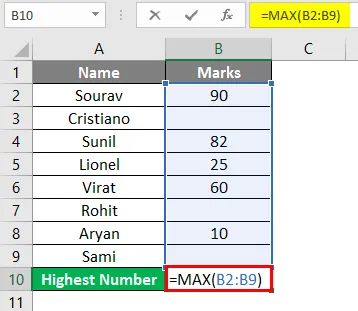
Rezultat bo pokazal kar 90, ko je Sourav dosegel najvišje ocene od drugih.
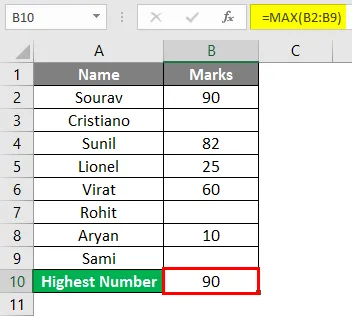
Funkcija Max je torej prezrla praznine. Prikaže rezultat na podlagi številskih vrednosti, ki so podane v preostalih celicah izbranega obsega.
Primer # 4 - MAX funkcija z besedilom v območju
Zdaj pa vzemimo nekaj besedil in poglejmo, kakšen rezultat kaže.
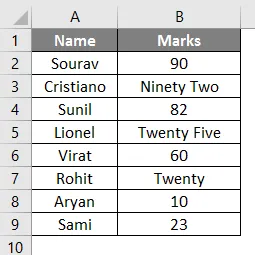
Za rezultat bomo uporabili funkcijo MAX. Sintaksa bo = MAX (B3: B11) . Ker je Max statistična funkcija, ne prepozna nobenega besedila, praznin ali kakršnih koli logičnih vrednosti, kot je razloženo prej. Max funkcijo lahko uporabite z naslednjimi koraki:
Sledite 1. in 2. koraku, kot je prikazano v zgornji metodi št. 3.
3. korak : Izberite B2: B9. Nato pritisnite OK.
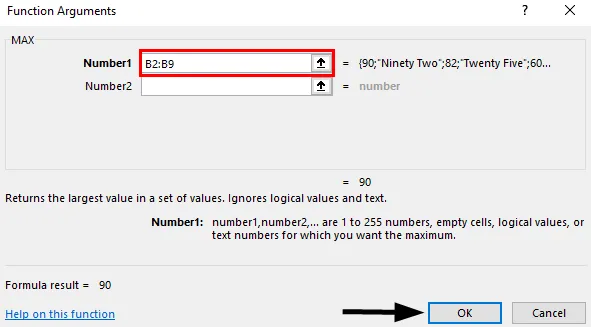
Korak 4 : V celici B14 se bo rezultat pokazal kot 90. Čeprav je Cristiano dosegel najvišje ocene od drugih, gre za besedilo "Devetdeset druga", ki ga funkcija MAX ne upošteva. MAX Function torej prevzema 90 Sourav.
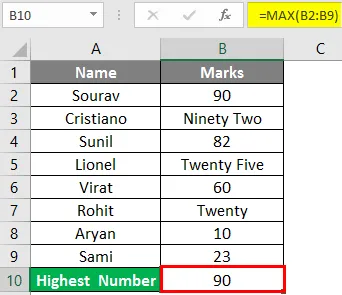
Stvari, ki jih je treba zapomniti
- Funkcija MAX lahko sprejme do 255 argumentov. Če v celicah ni nobene številke, bo rezultat prikazan kot 0.
- Funkcija MAX ne prepozna logičnih vrednosti, kot so resnična in napačna, ter besedila in številke, napisane v besedilni obliki.
- MAX funkcija ne prepozna praznih celic. Rezultat bo prikazan kot 0.
- Argumente je mogoče uporabiti v obliki številk, imena z uporabo "Definiraj ime", obsegom celic, številk, ki jih vsebuje tabela ali sklici.
Priporočeni članki
To je vodnik za formulo MAX v Excelu. Tukaj smo razpravljali o tem, kako implementirati MAX Formulo v Excelu skupaj s praktičnimi primeri in naloženo predlogo Excela. Ogledate si lahko tudi druge naše predlagane članke -
- Povežite strune v Excelu
- Excel izračuni
- Kako uskladiti podatke v Excelu
- Sklici na celice v Excelu